The Beginning
win10麦克风已经调最大怎么声音还是很小?当我们使用win10系统播放音乐或者听好友语音时,发现声音非常小,音量调到最大了还是很小,这种情况该怎么解决呢,下面就和小编一起来看看解决方法吧!
当出现音量已经调到最大了,但是声音还是非常小,可能是程序将音量调小了,所以系统声音无法继续调大:
以QQ音乐为例,在播放歌曲界面,最下方的播放暂停快进等按钮的右侧,有个音量键,可以看到QQ音乐当前音量,将音量设置到最大即可。
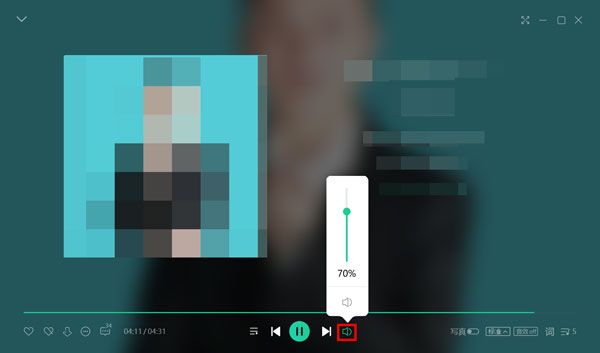
1、打开左下角【开始菜单】,找到【Windows系统】文件夹,选择【控制面板】,可以直接搜索打开控制面板
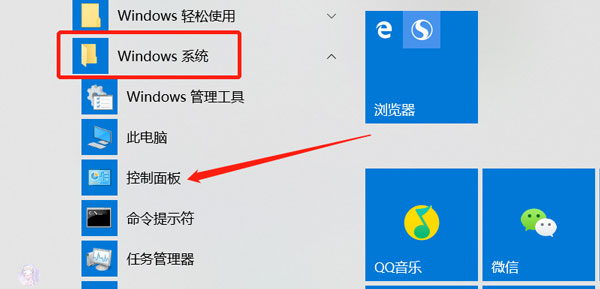
拥有帝国一切,皆有可能。欢迎访问phome.net
2、在控制面板选择【硬件和声音】,如果没找到此选项,可以将右上角的查看方式选择【类别】
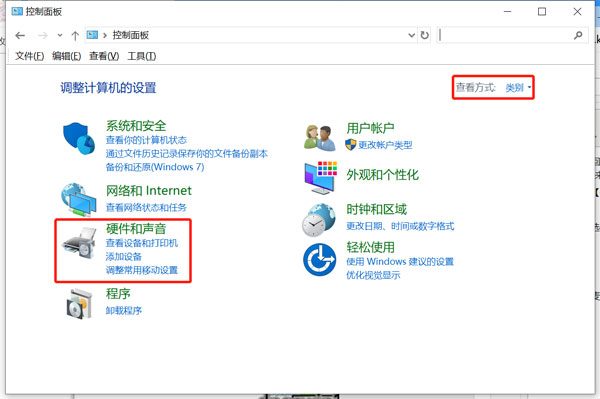
拥有帝国一切,皆有可能。欢迎访问phome.net
3、在硬件和声音窗口,右侧选择【声音】选择中的【更改系统声音】

4、在上方的选项卡中选择【录制】,选择麦克风的默认设备(下方会显示“默认设备”),右击选择属性
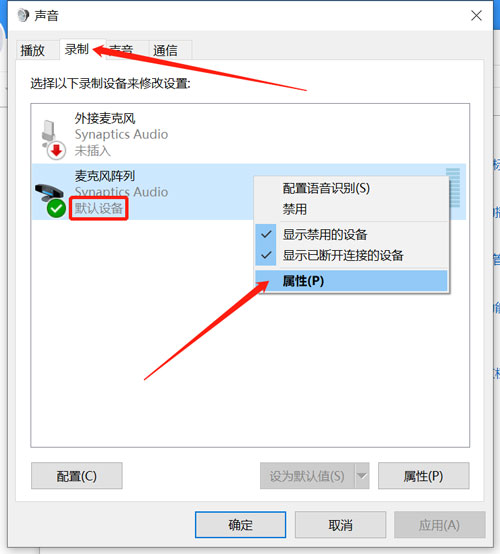
5、在“麦克风阵列属性”界面上方选项卡选择【级别】,将【麦克风加强】增加到最大
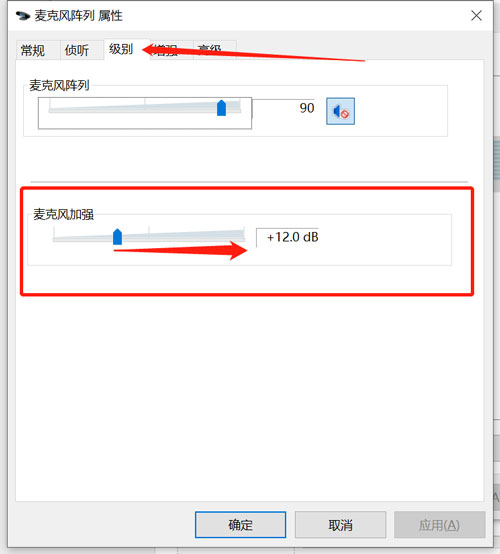
以上就是win10麦克风已经调最大怎么声音还是很小的全部内容了,希望以上内容对您有所帮助!
THE END





